HTG Anmeldelser Google OnHub: En fusion af Wi-Fi og Smarthome-teknologi (hvis du er villig til at vente)

Google har kastet deres hat i routeren og smarthome ring på en gang med introduktionen af deres OnHub router, en router, der lover at være den nemmeste og mest problemfri routeroplevelse, du nogensinde har haft med super nem opsætning, automatiske sikkerhedsopdateringer, smarthome integration og meget mere.
Hvad er Google OnHub?
Google OnHub er Googles første tilbud på hjemmemarkedet / hjemmautomationsnavmarkedet (men det bør noteres ikke deres første smarthome udstyr, som de ' ve har tidligere købt Nest og Dropcam). Enheden, fremstillet til Googles specifikationer af det veletablerede netværksfirma TP-Link, er en ukonventionel udseende router af traditionelle standarder, der dyrker en cylindrisk krop uden eksterne antenner. I modsætning til mange af de nylige routere, vi har gennemgået, såsom Netgear Nighthawk X6 eller D-Link DIR-890L, ser det ikke ud som en cyborgbille eller et rumskib, men i stedet for som en diskret højttaler (og faktisk, alle, der så det, spurgte os, om det var en ny højttaler).

OnHub'en blev fjernet for at afsløre passive køleventiler
Hvorfor en høj cylinder i stedet for en traditionel æske med børste antenner? Det er ikke kun et stilistisk valg, men en praktisk, der giver Googles mål for OnHub. Det største salgsargument for OnHub er, at det er en død, enkel og kraftfuld router, som du placerer på en fremtrædende placering i centrum af dit hjem for at maksimere Wi-Fi-dækning.
Til dette formål er ikke kun OnHub designet til at være behageligt nok til at se på (din mening kan være anderledes på den måde, men vi kan alle enige om, at det ser mere subtilt ud på et sidebord end en traditionel LED-bedazzled router med antenner hængende bagfra), men at sprænge ud Wi-Fi på en allsidig måde takket være antennernes cirkulære layout, set nedenfor i et produktdiagram rundt om cylinderen.

Enheden har et 2,4 GHz 3 × 3 array og et 5 GHz 3 × 3 array, såvel som et ekstra 2,4 GHz 1 × 1-array, der udelukkende er beregnet til overvågning af netværksbelastning (mere om det, når vi graver ind i funktionssættet).
Ud over Googles push for nem opsætning og fremragende Wi-Fi-dækning, OnHub modtager også automatiske sikkerhedsopdateringer. Ved første øjekast ser det ikke ud til at være en stor aftale, men i betragtning af antallet af højprofile router sikkerhedsproblemer, vi har set sidst (og hvor sjældent folk tager sig tid til manuelt at opdatere deres routere) er det et stort skridt i den rigtige retning.
Før vi dykker ind i den egentlige installationsproces, lad os tage et hurtigt kig under lakeret omkring kerneen af routeren for at se nærmere på de fysiske porte. Med lukningen fjernet for et nærmere kig, kan vi se, at enhedens fysiske layout er temmelig spartansk: en gigabit Ethernet-indgang, en gigabit Ethernet-udgang (til eksterne enheder, der kan oprette forbindelse til routeren via Ethernet), en strømforsyning og en USB port (som er tilgængelig til brug via fremtidig firmware, men er i øjeblikket deaktiveret).

Porte? Vi har ikke brug for nogen stinkin-porte.
Foruden de mange Wi-Fi-radioer på enheden er der også to ekstra hjemmautomationsorienterede radioer: en Bluetooth-radio og en ZigBee / Tråd radio. Begge vil sandsynligvis blive aktiveret i fremtidige firmware iterationer for at låse op til hjemmeautomatisering. Andre indikatorer, som Google placerer sig selv for at have en kombineret router / hjemmautomatisering hub er nutiden af en omgivende lyssensor i enheden samt en 3 watt højttaler. Mærkeligt mangler enheden en indbygget mikrofon (ala Amazon Echo); selv om vi foretrækker det som det er sans mikrofon, da vi først hørte Google's meddelelser om det spørgsmål, vi antog, det ville have på for at acceptere talekommandoer.
OnHub kommer i jet sort eller en dyb marineblå vil indrømme, at vi ikke indså, at vi havde den dybe blå og ikke den sorte, indtil vi undersøgte det nøje) og sælger til $ 199; held og lykke med at få hænderne på en på tidspunktet for denne publikation, da de sælges næsten overalt.
Indstilling af det
Opsætning af Google OnHub er nemt, når du kommer over en stor forhindring. Bare rolig, det er ikke en reel forhindring, der forhindrer dig i at komme helt ned til at oprette routeren, det er en mental. Er du klar til dette? Du bruger ikke din webbrowser. Alvorligt, efter år om at oprette vores netværksudstyr med en webbaseret portal (den gamle //192.168.0.1 rutine) blander Google det hele op og tager det væk fra os.
Du Brug ikke en browser-tilgængelig konfigurationsportal på routeren for at indstille den, du downloader en smartphone-app til din iOS- eller Android-enhed. Selv om vi fuldt ud forstår sandsynligheden for, at nogen går ud og køber Googles nye premium-router, og ikke har en iOS- eller Android-enhed af en slags, er det højst sandsynligt, at designvalget stadig ikke sidder godt sammen med os. Der er virkelig ingen god grund til, at enheden ikke kunne få den snazzy smartphone app og til en back-up router interface, som du kunne få adgang til via en lokal computer på netværket. Formentlig fremtidige opdateringer vil indeholde en web-baseret grænseflade, men i betragtning af at alle andre router på markedet fra forhandlerkælder mærker til premium-routere alle har denne enkle funktion, var vi temmelig overraskede over at se det mangler fra OnHub. router setup var en total brise, når vi kom over geek-chok af den manglende web interface. For at konfigurere OnHub downloader du bare Google On (iOS / Android) fra den relevante appbutik, installerer den, starter den og følger de enkle trin.
Du vælger den Google-konto, du ønsker at administrere programmet med, en simpel vejledning guider dig gennem det fysiske setup (sæt alt i, placer det på en central placering osv.), og så er du vist, hvordan du tilslutter trådløst til enheden for at fuldføre konfigurationen. Hvis du har lavet nogen smarthome-opsætning, er du sandsynligvis bekendt med rutinen: Du forbinder din telefon direkte til enheden (som er konfigureret i en ad-hoc-tilstand til Wi-Fi til den oprindelige opsætning), konfigurer det efter eget valg, og genstart det derefter.
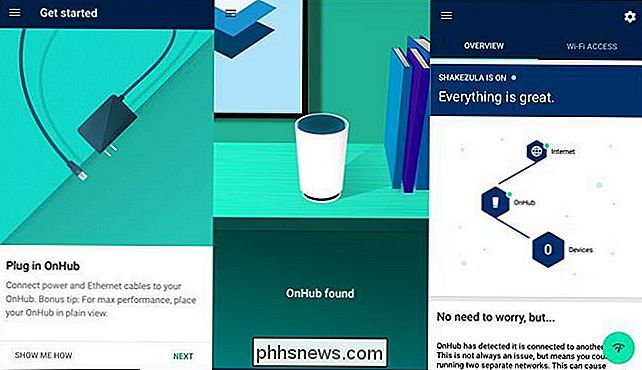
Power-brugere finder hele konfigurations-det-til-smag-bit til at være ret spartansk. Den store vinkel, som Google går på med OnHub, er kraftig Wi-Fi-dækning med døde enkle brugerinteraktioner. Som sådan summen af hele din tilpasningsproces vælger et SSID-navn, indstiller en adgangskode, og når du genstarter den med den nye netværksinfo, muligvis lave et par tweaks, hvis du har brug for det (som statiske IP-tildelinger og portvideresendelse).
Hvis du er vant til at snyde om dybden af et komplekst router-kontrolpanel (eller den lige dunkle dybde af en router, der blinker med DD-WRT eller andre tredjepartsfirmaer), føles hele oplevelsen så utrolig enkel og friktionsløs. Der er få muligheder for at skifte, alt er lige fremad, og du er færdig om to minutter eller deromkring. Den pris, du betaler for den friktionsløse oplevelse, er dog en router uden alle de avancerede funktioner, der tager tid at oprette.
Test Kørsel af specialfunktionerne
Vi gennemgår et ret stort antal routere her på How-To Geek, og vi bruger typisk sektionen "Specialfunktioner", der beskriver og graver ind i de gode specialfunktioner som printernetkort, vedhæftet lager, forældrekontrol osv.
I den forbindelse går vores anmeldelse af OnHub at bryde lidt fra tradition på få forskellige måder. For det første er der ikke nogen traditionelle specialfunktioner at tale om på OnHub. Der er ingen forældrekontrol side, men der er ingen USB-support endnu (selv om porten er der), så vi vil ikke gå dig igennem, hvordan du vedhæfter et netværksdrev eller en printer og hjemme-netværkskomponenten (styret af Zigbee / Trådradioer) er i øjeblikket deaktiveret. For det andet er de bedste funktioner i OnHub usynlige for brugeren, da de er designet til at blive automatiseret og friktionsfri. Vi kan fortælle alt om disse funktioner, men der er virkelig ingen måde for dig, slutbrugeren, at få adgang til dem eller se dem i aktion.
Lad os grave os ind i funktionerne på OnHub, der starter med de få funktioner, der er faktisk meget håndgribelig over for brugeren og interaktive.
Indbygget hastighedsprøvning
Dette var langt vores foretrukne egenskab ved OnHub. Det har en indbygget hastighedstest, der er bemærkelsesværdigt nyttigt. Ikke alene udfører hastighedsprøven den grundlæggende funktion, du ville forvente af enhver hastighedsprøve (den måler din upload og downloadhastighed) det måler også signalstyrken og dit fysiske forhold til routeren.
Så ikke kun får du en upload / download læsning, får du en udlæsning for styrken af Wi-Fi-signalet og en lille explainer, der angiver, hvorfor dine hastigheder er gode (eller dårlige). Det er en funktion, der fik os til at gå "Huh. Det er nyttigt. Hvorfor er dette ikke inkluderet i moderne router-grænseflader? "Vi vil gerne se denne funktion indbygget i softwaren af andre ruter: Test på router med Wi-Fi-styrke feedback, hvis testen udføres via en Wi-Fi-enhed .
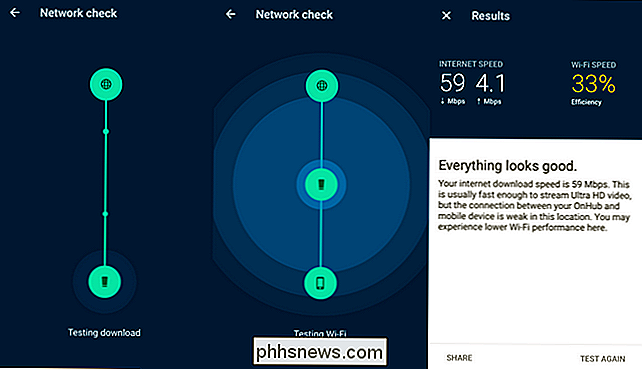
Simple Credential Sharing
En anden praktisk funktion er et indbygget system til deling af dine Wi-Fi-legitimationsoplysninger. Uanset om din ven er der lige ved siden af dig, eller hvis de kommer om en uge til at huse sit (og du vil sende dem legitimationsoplysningerne i forvejen), er det meget nemt at dele disse legitimationsoplysninger med dem via en delingsmetode, som din telefon understøtter (AirDrop, e-mail, SMS osv.)
Ruterens lige funktioner, set ovenstående centerpanel, er en nem måde at vise routerens adgangskode til, så de kan kopiere den fra din telefonskærm. Det er en simpel ting at være sikker på, men det er kun et element i den helt friktionsløse brugeroplevelse, som Google går efter, og vi sætter pris på indsatsen.
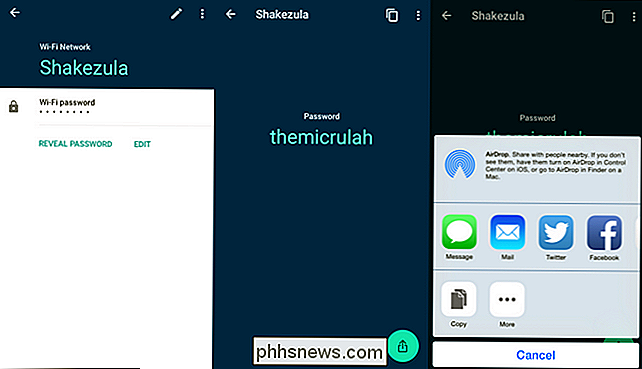
Fjernadgang
Næsten hver eneste router understøtter fjernadgang, det er en givet. Hvad der gør fjernadgang anderledes på OnHub er, at fjernadgangen er godkendt via et login på det eksterne IP / routerniveau (som traditionelle routere), men via en Google-konto og OnHub-appen. Uanset om du er væk fra dit eget hjem, eller du har sagt OnHub til en slægtning, kan du altid afbrænde OnHub-appen, den samme som du plejede at sætte alt op og styre routeren.
Du kan måske kan ikke styre meget (OnHub er stadig temmelig lys på funktioner), men fjernadgangsoplevelsen er smørglat og nem at bruge.
Enkelt indikatorlys
Måske kan du lide indikatorlysene på din router til at ligne kontrolbanken for en shuttle-lancering, men de fleste mennesker gør det ikke. OnHub fjerner den blinkende blinkende blinkbank med lys, der findes på de fleste routere, for en simpel og undervurderet lysring placeret rundt om toppen af routeren. Alt cool? Ringen er en solid blå / grøn. Netværksproblemer? Det blinker langsomt i en orange farve.
I betragtning af hvor sjældent (hvis nogensinde) vi faktisk studerer de komplekse routerlys for enhver form for feedback, er det dejligt at se et skub i retning af denne form for nem at fordøje omgivelsesoplysninger. Fra et værelse kan du nemt se om routeren er lykkelig og oversvømmet sammen eller funktionssvigt.

Du kan desuden justere lysstyrken på indikatorringen fra kontrolprogrammet, så det er bare lyst nok til at advare dig uden at være en gener.
Automatisk kanaljustering
Nu kommer vi ind på det usynlige-til-bruger-område. En af de primære årsager til, at folk får dårlig Wi-Fi-ydeevne på 2,4 GHz-båndet, er på grund af kanalinterferens. Kanalerne eller underinddelingerne af den del af 2,4 GHz-båndet, der er allokeret til Wi-Fi og anden radiokommunikation, overlapper normalt hinanden og som sådan, hvis du kører din router på en kanal tæt på kanalen din nabo er ved at bruge det kan det reducere effektiviteten af dit Wi-Fi-netværk. Tilføj i et par flere naboer (hvis du bor i en tæt anbragt lejlighed), og du har en opskrift på langsomt cruddy trådløst internet.
Husk den ekstra 2,4 GHz Wi-Fi antenne, vi nævnte tidligere i anmeldelsen? OnHub har et 3 × 3 array med 2,4 GHz antenner til faktisk dataoverførsel, men den har en ekstra 2,4 GHz antenne, hvis eneste formål er at teste og diagnosticere. Den ekstra antenne kontrollerer, hvad der foregår med dit lokale 2,4 GHz spektrum og automatisk skifter OnHub mellem kanaler uden input fra brugeren.
Denne dedikerede antenne kombineret med automatisk detektion og skift er et enormt skridt fra manuelt at kontrollere og ændre kanalerne (og stadig et stort skridt op fra den "auto" -funktion, der findes på nogle routere, der mangler en dedikeret antenne).
Mens vi var i første omgang en smule tvivlsomt om funktionaliteten af funktionen, efter at vi testede det ud, slog en flok gamle routere i nærheden for at prøve at smide det til en loop og overvåget hele processen, vi må indrømme, at det er meget glat og helt automatisk.
Automatiske opdateringer
Taler om automatiske opdateringer, det største salgsargument for OnHub (enkelt brugergrænseflade til side) er automatiske opdateringer. Googles store tonehøjde er velbegrundet: De fleste routerfirmaer gør et dårligt job, der holder deres rutere opdateret med sikkerhedshullet patchet og yderligere forøger problemet, de fleste opdaterer aldrig deres routere i første omgang. Der er millioner af mennesker rundt om i verden, der kører 5 + årige routere med 5 + årig firmware. Det er et problem.
Googles løsning er, at OnHub modtager hyppige og automatiske sikkerhedsopdateringer i baggrunden, der ikke kræver brugerindgang, tør ikke dine indstillinger og tvinger dig til at omkonfigurere noget og fungere stort set i samme sømløs og ingen-rigtig bemærkelsesværdige-hvordan opdateringer sker på platforme som iOS.
Selvom routeren er så ny, har vi ikke haft chancen for at teste (eller mere nøjagtigt observere) opdateringsprocessen, hævder Google opdateringsprocessen er så glat, at den ikke engang vil forstyrre forbindelsen under opdateringen, og som sådan bør du ikke engang mærke det ske. Vi vil se om det. Fingers krydsede, at det virkelig er så glat.
Ydeevne og benchmarks
Ydeevne i routerverdenen er blevet noget af et våbenkapløb. På dette tidspunkt er alle router, vi vurderer, mere end tilstrækkelige til vores behov, dækker helt vores hus med væg-til-væg-Wi-Fi, og uden at rent faktisk kører strenge præstationskriterier mærker vi virkelig ikke en forskel. Faktisk tør vi sige, benchmarking er blevet lidt kedelig. Hvem bekymrer sig om en bil kan maksimere ud ved 220MPH og en anden kan maksimere ud ved 225MPH, når alle bare kører rundt på 45MPH plukning af deres børn op fra skolen?
Til det formål gennemførte vi pligtfuldt benchmarktest på OnHub og sammenlignede dem til tidligere router anmeldelser som den seneste D-Link flagskibsrouter DIR-890L. Har det slået super premium routere i en tå til tå showdown? Nej, det gjorde det ikke. Faktisk i nogle kategorier kunne det ikke engang konkurrere (fordi det ikke har nogen netværksbundet lagringsfunktionalitet i øjeblikket for eksempel at teste router til klienthastigheder). Det virkelige spørgsmål er, betyder det noget? Nej, nej det gør det ikke. Vi nåer et punkt i routeren arme løb hvor bortset fra alvorlige duds og screw-ups i design og fremstillingsprocessen, routere er beefier end nogensinde og virkelig overstiger gennemsnitsforbrugerens behov, som super powered street-legal sport biler overstiger virkelig gennemsnitspendlerens behov.
OnHub er hurtig. Med navet centralt placeret i vores testhus kunne vi maksimalt maksimere vores bredbåndsforbindelse i 80% af huset, næsten maksimalt ud i de resterende 20% af huset og endda få et Wi-Fi-signal på steder, vi ikke Jeg har endda brug for et Wi-Fi-signal (som midten af gaden næsten en hel blok væk fra vores hus).
OnHub mangler måske strømbrugerfunktioner som flere USB 3.0-porte (eller endda en USB 3.0-port, der er aktiveret for den sags skyld), men det er meget hurtigt, og det radiale design med de mange interne antenner blæser virkelig signalet ud.
Den gode, den dårlige og den dømte
Efter opsætning, benchmarking og derefter brug af OnHub som dagligdriver, hvad skal vi sige om det? Lad os bryde det ned.
The Good
Det er rigtig godt udseende. Google vil have dig til at sætte det ud i det åbne, og du vil sandsynligvis ikke have noget imod at sætte det ud i det åbne.
- Wi-Fi-dækning og hastighed er
- fremragende . Du vil mætte din bredbåndsforbindelse, før du selv kommer tæt på at gøre OnHub'en til at svede. Den indbyggede hastighedstest / Wi-Fi signalstyrke kontroller er stor.
- Samlet set er app-baserede grænseflader overordnet, på trods af vores forbehold om enkelheden. Det er super nemt at bruge. meget brugervenlig.
- Den dårlige
- Sikker på, at du måske ønsker at sætte den ud i det åbne, men hvis du er ligesom os, er alt dit netværktøj ikke sidder i stuen (hvilket betyder at du bevæger dig alt eller kører ekstra kabler).
Indstillinger for "Power user" mangler; Indstilling af statiske IP-adresser og port fremadrettede er begrænsede, og avancerede funktioner er ikke-eksisterende.
- For mange funktioner er deaktiveret (eller mangler) i øjeblikket: hjemmeautomatiseringsradioer, men ingen support, USB-port, men ingen support, webportal til router mangler men lovede i fremtiden).
- Enkelt Ethernet-port betyder, at du har brug for ekstra netværkshardware, hvis du vil have flere fysiske forbindelser.
- Det er lige så dyrt som de nuværende gen premium-routere uden alle premiumfunktionerne.
- Det er svært at skrive en dom på OnHub, fordi det føles som om vi skriver en dom på et halvt aktualiseret produkt. Googles store ting er, at OnHub er en smart router med masser af indbygget opbevaring og ombord gear, der vil blive aktiveret i fremtiden, så routeren vokser med teknologien. Virkeligheden er imidlertid, at de inaktive funktioner i OnHub er nødvendige nu. USB-porten er ikke fremtidens teknologi, det er teknologien i går, og folk forventer det nu. Hjem automation ting? Det er teknologien til
- lige nu
, og det forvirrer os, hvorfor Google ikke frigiver et produkt med avanceret hjemmeautomatiseringsintegration klar til rock. Hvad venter de på? De ejer allerede Nest, de har allerede købt Dropcam, de har allerede klart opbygget et hjemmeautomatisering økosystem (om end stykke for stykke). Hvorfor i alverden ville de ikke rulle deres hjemrouter i fuldbagt tilstand med alle disse funktioner klar til at gå? Vi ønsker ikke hjemmeautomatiseringsfunktioner i en fremtidig opdatering eller i OnHub 2.0 en gang næste år; vi vil have dem i dag.
Nu, måske tror du måske, at det er uretfærdigt, kører vi så hårdt på det specielle punkt, men det er en retfærdig kritik. Hvis du bare køber en almindelig gammel router, er OnHub ikke værd $ 200. Det er en god router. Det er yderst brugervenligt. Faktisk, hvis alt, hvad du vil have for dig selv (eller et familiemedlem), er en meget kraftfuld, men død-simpel router, kan det faktisk være den bedste værdi på markedet lige nu med hensyn til en strøm til enkelhedssaldo. Men hvis alt du ønsker er en router, vil $ 200 få dig mere router til din buck med flere funktioner. Så vores dom er således: hvis du vil have routeren med den nemmeste at bruge grænseflade på markedet og en der håndterer automatisk kanalvalg og sikkerhedsopdateringer som en champ, fortsæt og hent OnHub. Du får præcis det, du vil have: en ingen vedligeholdelse, men bitter router. Hvis du er interesseret i OnHub, fordi den integrerer netværksdirigering med hjemmeautomatisering, skal du ikke få det (endnu). Læne sig tilbage. Vent et øjeblik. Se, hvad fremtidige opdateringer eller en helt ny OnHub 2.0 bringer. Vi har en fornemmelse, når det hele bliver udstrålet, det bliver ret godt, men i øjeblikket er vi mere end lidt skuffede over, at Google har sendt en router pakket med så mange funktioner, der ikke er realiseret.

Sådan spiller du PlayStation 4-spil til din pc eller Mac med fjernbetjening
Sony's PlayStation 4 kan nu streame spil til Windows-pc'er og Mac'er med en funktion kaldet Remote Play. Det betyder, at du kan spille dine spil lige på din pc eller laptop uden at sejle på tv'et, når din ægtefælle eller værelseskammerater vil bruge den. Remote Play er ikke helt ny, da den altid har arbejdet med visse Sony-enheder, og du kan brug den til uofficielt at streame PS4-spil til enhver Android-enhed.

Sådan omdøber du filer fra Gem Dialog i OS X
OS X er et godt finpoleret operativsystem, men det er ikke uden sine fejl. I mange år har der ikke været mulighed for at omdøbe filer fra dialogboksen Gem indtil nu. Dette synes ikke så dårligt, men det betyder, at hvis du ønskede at gemme en fil med et navn, der allerede var taget, Først måtte du åbne Finder, navigere til filen, omdøbe filen der og vende tilbage til Gem dialogboksen for at gemme din fil.



